Панель управления cPanel является инструментом, который значительно упрощает администрирование веб-сайта. Освоить ее достаточно просто даже без специальных знаний в области программирования. Сведения об устройстве и возможностях cPanel необходимы системным администраторам, разработчикам сайтов, специалистам по продвижению, маркетологам и другим людям, которые имеют непосредственное отношение к работе веб-ресурсов.
Мы подготовили подробную инструкцию, помогающую разобраться, как функционирует панель управления cPanel, в чем ее преимущества и недостатки, какие действия можно совершить посредством этой платформы.
Определение и функции панели управления cPanel
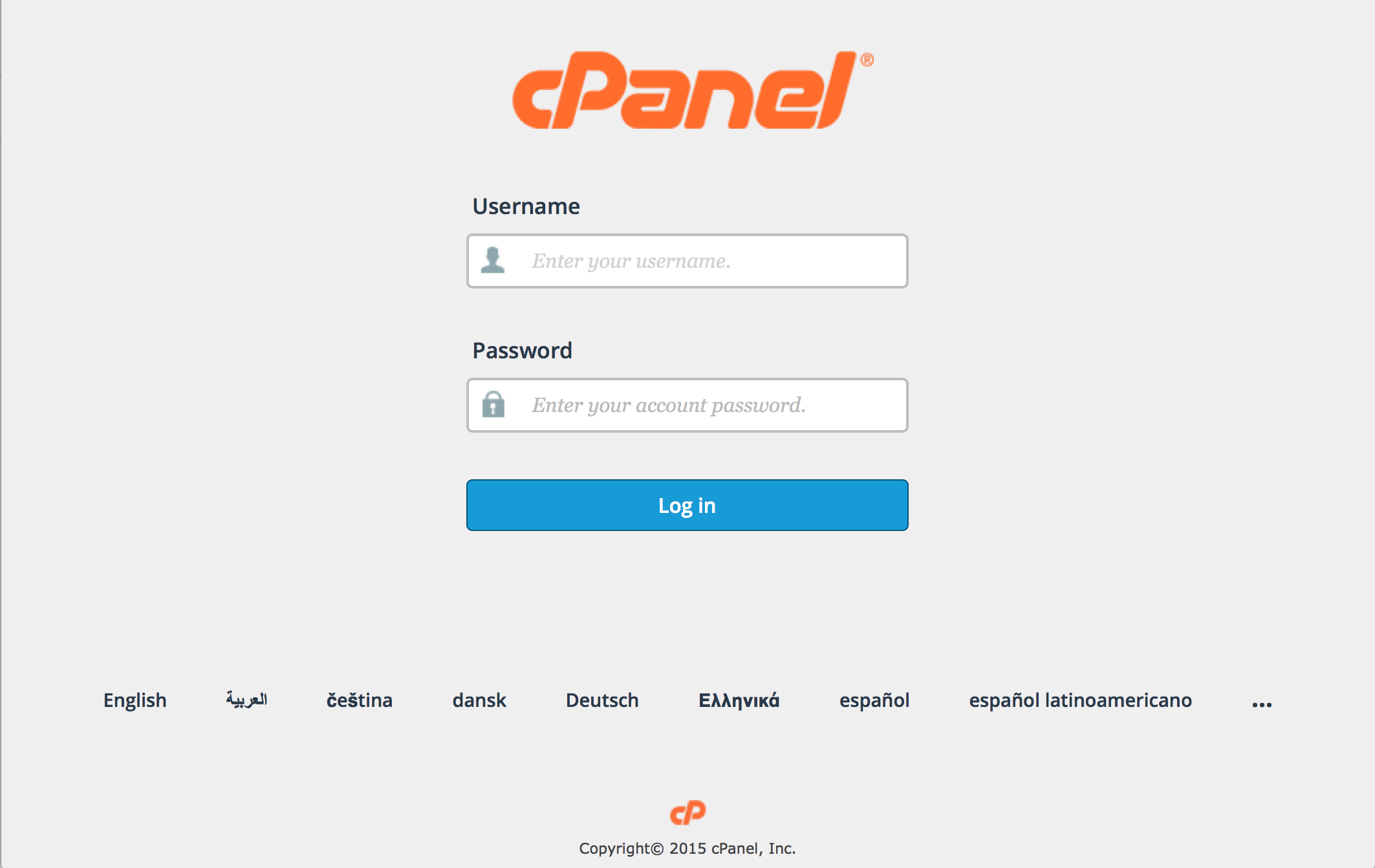
cPanel представляет собой одну из популярных платформ управления хостинговыми аккаунтами на основе операционной системы Linux. Панель управления позиционируется как стандарт сферы разработки сайтов, используемый большим количеством разработчиков.
Задача cPanel — обеспечить комфортное управление услугами в одном месте. Благодаря интуитивно понятному интерфейсу при помощи панели просто управлять учетными записями. В числе ключевых функций, которыми располагает cPanel:
- администрирование баз MySQL — можно редактировать, управлять доступом и создавать файлы;
- управление доменными именами — есть функция создания субдоменов третьего уровня, также можно создавать дополнительные домены, парковать их;
- ведение черных списков IP-адресов, обеспечение защиты от прямых ссылок, защита директорий и др.;
- бэкап — создание резервных копий файлов;
- просмотр файлов при помощи диспетчера;
- управление FTP-аккаунтами;
- администрирование email-аккаунтов — создание списков рассылок, квот, настройка автоответчика.
На этом функционал платформы не ограничивается. Дополнительным преимуществом является русскоязычный интерфейс.
Преимущества и недостатки cPanel
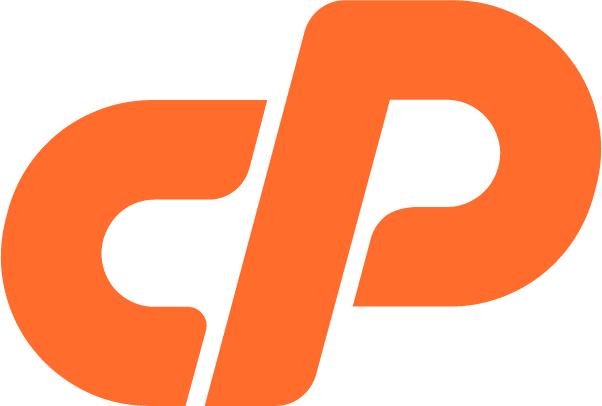
Одним из главных достоинств панели управления является то, что она подойдет для пользователей, которые не имеют профессиональных знаний в области создания веб-сайтов. Встроенные шаблоны дают возможность всего за несколько минут создать общую структуру интернет-магазина со стандартным набором опций. Также преимущества платформы включают такие характеристики:
- хорошо проработанная структура при работе с email;
- стабильная работа;
- взаимодействие со всеми веб-браузерами;
- обеспечение высокого уровня безопасности.
Однако существенным недочетом cPanel является отсутствие продвинутых настроек. Создание профессионального веб-сайта при помощи данной панели управления невозможно. Однако базовый функционал будет достаточен для нормальной работы интернет-ресурса. Среди прочих минусов надо выделить следующие:
- проблемно реагирует на необычные серверы из-за старого движка;
- медленно развивается;
- невозможно зайти в панели в некоторых сетях, так как применяются нестандартные порты;
- не поддерживаются устаревшие версии PHP;
- стоит достаточно высоко.
Если вы ищете тонкую настройку веб-сайта, cPanel вряд ли подойдет.
Как пользоваться cPanel?

Во время входа в систему вы увидите параметры, характеризующие эффективность онлайн-ресурса. Так, здесь есть данные об использовании центрального процессора, памяти и дисковом пространстве, которое доступно. Однако главное в руководстве для начинающих — понять, как работают самые распространенные модули.
Личные настройки
В данном разделе вы определяетесь с внешним видом панели управления в зависимости от личных пожеланий и потребностей. Основные настройки включают обновления контактной информации, управление ресурсами, видеоруководства, установки быстрого доступа смену главного домена и др.
Начиная пользоваться панелью управления, в личных настройках вы можете ввести такие изменения:
- настройки аккаунта — поменять расположение на экране системных предупреждений (интерфейс находится в меню пользовательских настроек);
- диспетчер пользователей — удалить или добавить субсчета, а также управлять ими;
- контактная информация — настроить опции уведомлений и обновить личные контакты;
- изменить стиль — выбрать, как именно будет отображаться интерфейс;
- изменить язык — выбрать язык отображения;
- пароль и безопасность — изменить пароль и управлять учетной записью.
Менеджер файлов
Инструмент, который помогает оперативно закачивать на хостинг файлы, а также перемещать, удалять, копировать и редактировать их. Есть функция расстановки chmod-прав. В соответствующем разделе манипуляции доступны без применения FTP.
Резервное копирование
Создание резервных копий происходит при помощи мастера создания бэкапа. Процедура предполагает такой алгоритм действий:
- Войти в Backup Wizard (мастер резервного копирования, меню «Файлы»).
- Определиться с типом копирования (полное или частичное).
- Выбрать место хранения бэкапа.
- Дождаться завершения копирования (при наличии соответствующих настроек на электронную почту придет уведомление).
Когда копия будет создана, рекомендуется загрузить ее на компьютер или использовать другие надежные хранилища.
Создание базы данных
Создать базу данных MySQL можно в несколько шагов. Для этого в контрольной панели cPanel надо сделать следующие манипуляции:
- Осуществить вход в панель управления.
- В разделе «Базы данных» нажать на вариант «Базы данных MySQL».
- Выбрать секцию «Создать базу данных».
- Ввести название базы данных в соответствующем поле, после чего нажать на клавишу «Создать базу данных».
В дальнейшем во время настройки скриптов следует применять полное имя базы данных. Также важно создать пользователя базы данных, после чего назначить ему права доступа. Когда этот шаг будет осуществлен, нужно добавить пользователя в БД, предоставив ему необходимые права.
Управление доменными именами
На домашней странице размещен блок управления доменами, в котором есть 6 подразделов, где каждый отвечает за определенные действия:
- расширенный редактор DNS-зон — управление зонами DNS в расширенном формате, редактирование записей A, CNAME и TXT;
- перенаправления — управление и добавление 301 и 302 редиректа;
- поддомены — управление поддоменами;
- простой редактор DNS-зон — управление записями DNS, добавление записей типа CNAME и A;
- псевдонимы — управление неиспользуемыми в создании сайта доменами (они могут быть зеркалами главного веб-ресурса);
- дополнительные домены — добавление новых доменов в аккаунт.
Начинающим пользователям cPanel необходимо знать, что основной домен изначально добавлен в панель управления (при заказе хостингового пакета со встроенной cPanel), потому не нужно совершать какие-либо дополнительные действия. Также в автоматическом режиме создается DNS-зона главного домена.
Управление учетными записями электронной почты
Данный интерфейс позволяет быстро создавать email-домен и управлять им. Также в разделе можно настраивать почтовый клиент, осуществлять прямой доступ к электронной почте, менять пароли.
Чтобы управлять учетными записями, прокрутите вниз, далее увидите список доступных в домене email-аккаунтов. В этом меню доступны следующие действия:
- изменить пароли — нажмите на соответствующую ссылку, введите новые данные, далее выберите «Изменить пароль»;
- изменить квоту — нажмите на соответствующую ссылку, выберите неограниченную опцию или ограничение квоты (в мегабайтах), сохраните изменения;
- настроить почтовый клиент — скачайте настройки, запустите клиент, после чего произойдет автоматическая настройка (также доступна настройка вручную);
- удалить учетную запись электронной почты — нажмите на кнопку удалить, подтвердите, после чего произойдет удаления.
Панель управления дает возможность гибких настроек почты, в том числе с применением переадресации, созданием рассылок, отслеживанием отправки, настройкой шифрования, фильтрацией спама, автоответчиками и др.
Метрики
В соответствующем разделе сохранены логи хостингового аккаунта. При помощи метрик вы можете узнать следующие параметры:
- посетители — сколько человек посетило веб-ресурс;
- ошибки — какие системные сбои происходили;
- пропускная способность — как используется трафик в разные временные промежутки;
- доступ к необработанным данным — сколько посетителей было на сайте (в отличие от статистики раздела с посетителями, здесь данные предоставлены в виде текстового документа);
- статистика Awstats — сколько посещений было за разные периоды (информация представлена в графическом виде);
- статистика Analog — откуда идет основной поток юзеров;
- использование CPU и одновременных соединений — какие ресурсы потребляет сервер (нагрузка на процессор, выделяемые объемы оперативной памяти).
Метрики позволяют получать данные для анализа, чтобы оптимизировать работу веб-ресурса.
Как получить доступ к cPanel?
При аренде хостинга доступ к панели cPanel предоставляется в качестве отдельной услуги. Провайдер может предлагать панель управления на платной или бесплатной основе, с возможностью администрирования или без нее. Все зависит от выбранного пакета.
Так, хостинг-провайдер Deltahost предоставляет доступ к cPanel на следующих условиях:
- при аренде виртуального выделенного сервера (VPS) — платно, от 25 долларов в месяц;
- при аренде выделенного сервера (dedicated server) — от 55 долларов в месяц.
Арендуя хостинг в компании Дельтахост, вы получаете не только возможность заказа дополнительных услуг, но и гарантию безопасности для веб-ресурса. Наши мощности расположены в Украине, Нидерландах и США, а круглосуточная техническая поддержка поможет в оперативном решении проблем. Гибкие тарифы с перспективой расширения места хранения и изменения параметров оборудования — выбор тех, кто планирует развивать свой сайт.





 10512
10512 7 мин.
7 мин.